w10打不开ps怎么解决 win10电脑ps软件打不开没反应如何处理
每当用户需要对图片进行修改时,ps软件无疑是我们一个不错的选择,因此一些经常需要使用到的用户就会在自己的win10电脑中安装这款软件,不过想要打开ps的时候却是打不开的情况,那么w10打不开ps怎么解决呢?这里小编就来教大家win10电脑ps软件打不开没反应处理方法。
推荐下载:win10深度技术破解版
具体方法:
方法1:
现象:
当一切安装完毕时,突然发现打开时,鼠标光圈缓冲一下就停止了,奇了个怪,软件还没打开。
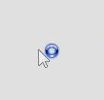
原因:
你下载之后的photoshop CC压缩包解压安装是不是就删掉了。这是不能删掉的。
压缩包可以删掉。但是解压之后的解压包是不能删掉的。所以,你需要把压缩包解压在电脑固定的位置里,最好不要放在电脑桌面中,这样比较占空间内存的。
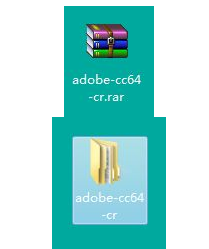
方法2:
现象:
下载解压之后,点击exe文件安装,选择试用安装,选择账户注册或登录。注册完毕登录时,网页一直处缓冲状态,不动。
咋啦呢?怎么一回事呢?
原因:
下载压缩包之后,我们需要把电脑的网络断了,再去安装。
分情况:
当提示:“遇到了以下问题”,选择忽略,继续安装。
到“欢迎”安装界面:选择使用版安装。
到“安装”界面:有id账户直接登录,要不然就注册一个,注册完成之后就至二级选择登录,其他的按照安装程序继续安装下去。直到安装完成再连上网络。
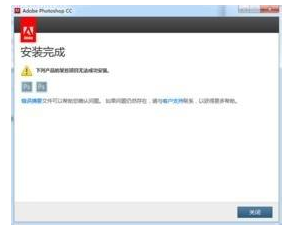
方法3:
安装完成之后,记得替换amtlib.dll文件哦。具体替换操作,请看完的系列操作经验说明。

ok,完成啦!可以打开使用了。有能力的,还是用正版咯,毕竟正版的比较稳定点。
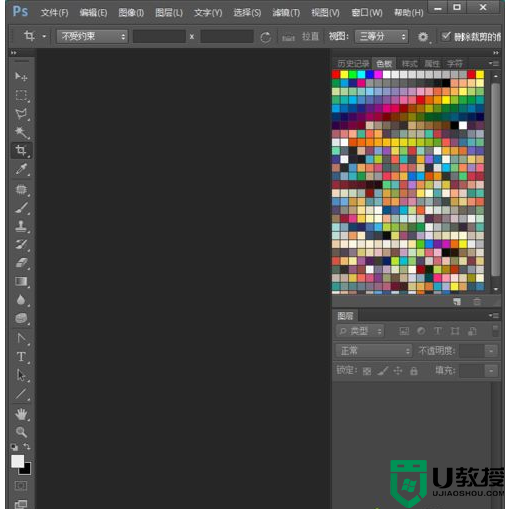
以上就是小编教大家的win10电脑ps软件打不开没反应处理方法了,碰到同样情况的朋友们赶紧参照小编的方法来处理吧,希望能够对大家有所帮助。

